静止画撮影メニューと動画撮影メニューに[オートキャプチャー]が追加
静止画撮影メニューと動画撮影メニューに[
| 項目 | 内容 |
|---|---|
| [設定] | オートキャプチャー設定画面(0オートキャプチャー設定画面について)が表示され、オートキャプチャー撮影を行う条件を設定できます。設定確認画面で想定したとおりに被写体が認識できているかどうかを確認後、動画撮影ボタンを押すとオートキャプチャー撮影を開始します。 |
| [ユーザープリセットの選択] |
|
オートキャプチャー設定画面 について
静止画撮影メニューまたは動画撮影メニュー[オートキャプチャー]で[設定]を選ぶとオートキャプチャー設定画面が表示され、自動で連続撮影または動画記録を行う条件を設定できます。項目を選んでJボタンを押すと、それぞれの項目の詳細設定画面が表示されます。
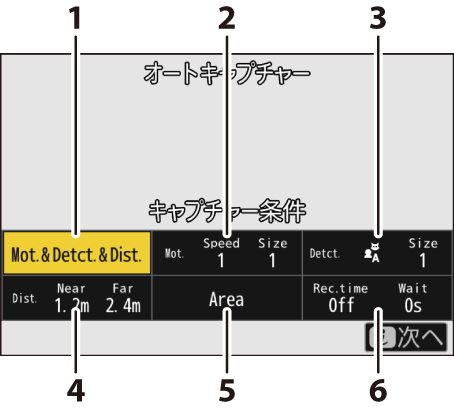
- [キャプチャー条件]
- [詳細条件:モーション]
- [詳細条件:被写体検出]
- [詳細条件:距離]
- [有効エリアの設定]
- [撮影時間設定]
| 項目 | 内容 |
|---|---|
| [キャプチャー条件] |
|
| [詳細条件:モーション] | [キャプチャー条件]で[モーション]をオン(M)にしている場合に有効になります。撮影の対象となる被写体の移動方向やサイズ、どのくらいの速さで移動したら撮影対象とするかを設定します(0[キャプチャー条件]で[モーション]をオンにしている場合)。 |
| [詳細条件:被写体検出] | [キャプチャー条件]で[被写体検出]をオン(M)にしている場合に有効になります。撮影の対象となる被写体の種類と、被写体のサイズを設定します(0[キャプチャー条件]で[被写体検出]をオンにしている場合)。 |
| [詳細条件:距離] | [キャプチャー条件]で[距離]をオン(M)にしている場合に有効になります。撮影の対象となる被写体までの距離の範囲を設定します(0[キャプチャー条件]で[距離]をオンにしている場合)。設定した範囲内に被写体が存在する間、撮影を行います。 |
| [有効エリアの設定] | AFエリアモードが[オートエリアAF]の場合、被写体を判別するエリアの有効/無効を切り換えられます。有効に設定したエリアに撮影条件を満たす被写体が存在する場合、撮影を行います。画角内にある障害物など、被写体判別を行う必要がない部分を無効にしておくことでより正確に被写体を捉えられます。 |
| [撮影時間設定] | [撮影時間の指定]と[撮影後の待機時間]を設定できます。
|
オートキャプチャー撮影の撮影方法
- 撮影中のバッテリー切れを防ぐため、充分に充電されたバッテリー、別売の本体充電ACアダプター、または別売のパワーコネクターとACアダプターをお使いください。
- 撮像範囲は[FX(36×24)]または[DX(24×16)]が使用できます。[1:1(24×24)]または[16:9(36×20)]に設定している場合、オートキャプチャー撮影は使用できません。
三脚などを使ってカメラを固定する
撮影する構図を決めてカメラを固定してください。
静止画/動画セレクターで静止画モードまたは動画モードに切り換える
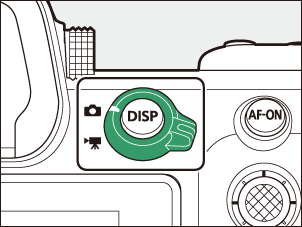
静止画モードで撮影する場合は、レリーズモードを[低速連続撮影]、[高速連続撮影]、[高速連続撮影(拡張)]、[C15]、[C30]、[C60]または[C120]に設定する
- 動画モードで撮影する場合は手順4に進んでください。
- レリーズモードを[低速連続撮影]に設定している場合は、連続撮影速度を1コマ/秒~7コマ/秒の間で設定してください。[高速連続撮影]に設定している場合は、連続撮影速度は7コマ/秒に固定されます。
- カスタムメニューd6[シャッター方式]を[オート]に設定していてメカニカルシャッターで動作している場合または[メカニカルシャッター]に設定している場合は、連続撮影速度が7コマ/秒のときでも、条件によって7コマ/秒より連続撮影速度が低下することがあります。
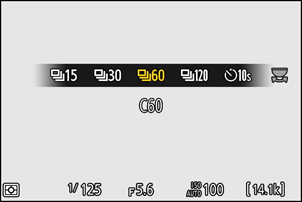
ピント位置を設定する
AFエリアモードを設定し、被写体が現れると想定される位置にフォーカスポイントを合わせます。
- オートフォーカスで撮影する場合、オートキャプチャー撮影時のフォーカスモードは一時的にAF-Cになります。
- マニュアルフォーカスで撮影する場合、手動でピント位置を調節してください。
静止画撮影メニューまたは動画撮影メニュー[オートキャプチャー]を選んで2を押す
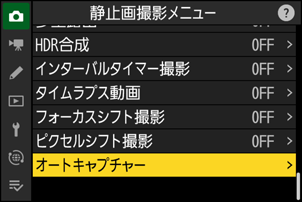
[ユーザープリセットの選択]で設定の登録先を選んでJボタンを押す
[ユーザープリセット1]~[ユーザープリセット5]からオートキャプチャー撮影設定の登録先を選びます。
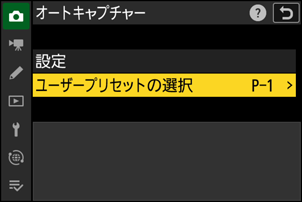
[設定]を選んでJボタンを押す
オートキャプチャー設定画面が表示されます。
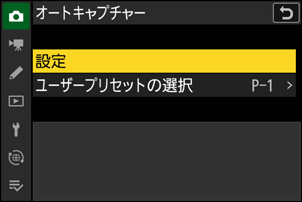
[キャプチャー条件]を選んでJボタンを押す
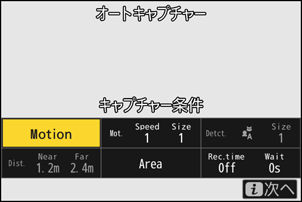
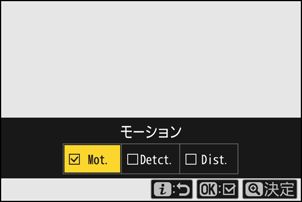
- オートキャプチャー撮影を行う条件を選びます。項目を選んでJボタンを押すとオン(M)とオフ(U)を切り換えられます。
- Xボタンを押すと、設定を決定してオートキャプチャー設定画面に戻ります。
[キャプチャー条件]で選んだ条件によって詳細な設定を行う
- [モーション]をオン(M)にしている場合は、「[キャプチャー条件]で[モーション]をオンにしている場合」(0[キャプチャー条件]で[モーション]をオンにしている場合)をご覧ください。
- [被写体検出]をオン(M)にしている場合は、「[キャプチャー条件]で[被写体検出]をオンにしている場合」(0[キャプチャー条件]で[被写体検出]をオンにしている場合)をご覧ください。
- [距離]をオン(M)にしている場合は、「[キャプチャー条件]で[距離]をオンにしている場合」(0[キャプチャー条件]で[距離]をオンにしている場合)をご覧ください。
- [キャプチャー条件]は複数の項目をオン(M)にできますが、オートキャプチャー撮影に慣れるまでは1つにしておくことをおすすめします。
[有効エリアの設定]を選んでJボタンを押す
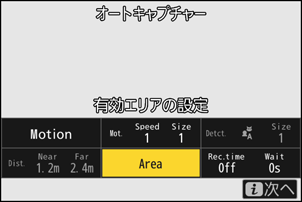

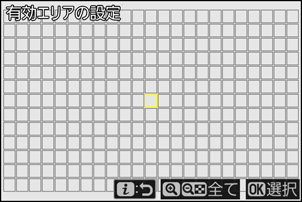
- オートフォーカス時にAFエリアモードが[オートエリアAF]の場合、またはマニュアルフォーカス時に、被写体を判別するエリアの有効/無効を切り換えられます。[オートエリアAF]以外のAFエリアモードを選んでいる場合は設定できません。手順11に進んでください。
- エリア設定のメッセージ画面は、最初の1 回のみ表示されます。
Jボタンを押すとポイントが赤色(無効)になり、被写体を判別する範囲の対象外になります。もう一度Jボタンを押すと透明(有効)に戻ります。
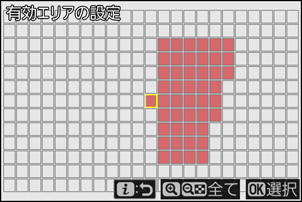
画角内にある障害物など、被写体判別を行う必要がない部分を無効にしておくことでより正確に被写体を捉えられます。
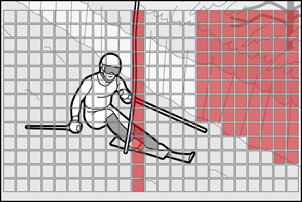
- Xボタンを押すと全てのポイントを有効にします。
- W(Q)ボタンを押すと全てのポイントを無効にします。
- 画像モニターをタッチすると、3×3のグリッドごとに有効/無効を切り換えられます。
- iボタンを押すと設定を決定してオートキャプチャー設定画面に戻ります。
[撮影時間設定]を選んでJボタンを押す


- [撮影時間の指定]で1回の撮影時間を1秒~30分および[OFF](制限なし)から選べます。[OFF]以外に設定すると、撮影開始後に被写体が認識されなくなっても、設定した時間分の撮影を行います。
- [撮影後の待機時間]で1回の撮影後の最低待機時間を0秒~30分から選べます。
- Jボタンを押すと設定を決定してオートキャプチャー設定確認画面に戻ります。
iボタンを押す
- 設定確認画面が表示されます。
- 設定確認画面の左上に、[キャプチャー条件]でオン(M)にした項目名が表示されます。
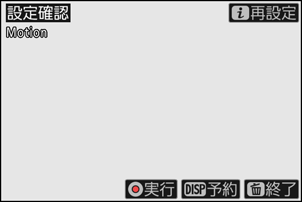
想定したとおりに被写体を認識しているかどうかを確認する
- 設定した条件を満たす被写体をカメラが認識すると、被写体に合わせて設定確認画面に緑色の枠が表示されます。
- AFエリアモードの設定が[オートエリアAF]以外の場合、フォーカスポイントを移動できます。
- 想定したとおりに緑色の枠が表示されない場合は、iボタンを押して手順9~10に戻って設定をやり直してください。
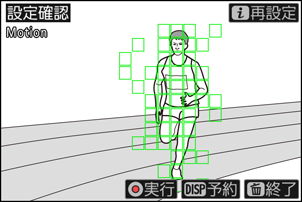
DISPボタンを押してオートキャプチャー撮影を開始する日時を設定する
- 設定確認画面でDISPボタンを押すと、オートキャプチャー撮影を開始する日時を設定できます。
- 撮影日時を設定せず、すぐにオートキャプチャー撮影を開始する場合は手順15に進んでください。
- [開始日時指定]で[する]を選ぶと、設定した日時に、設定した時間の長さで撮影を行います。
- [開始日時]で撮影を開始する日、時間、分を指定できます。
- [実行時間]でオートキャプチャー撮影する時間の長さを[指定しない]、[1時間]、[2時間]、[3時間]から設定できます。[指定しない]を選ぶと、手動でオートキャプチャー撮影を終了するまでオートキャプチャー撮影を行います。

オートキャプチャー撮影を開始する
- 設定確認画面で動画撮影ボタンを押すか、手順14で設定した日時になると、オートキャプチャー撮影が開始します。
- 設定した条件を満たす被写体をカメラが認識している間、自動で撮影を行います。
- カメラが被写体を認識して撮影を行っている間は、撮影画面の周囲に赤い枠が表示されます。
- [キャプチャー条件]で複数の項目を選択している場合、すべての条件を満たした被写体を認識した場合のみ撮影を行います。
- カメラの操作をしないまま約3分間経過すると、省電力のため撮影画面が消灯しますがオートキャプチャー撮影は継続しています。DISPボタンを押すか、シャッターボタンを半押しすると撮影画面が点灯します。
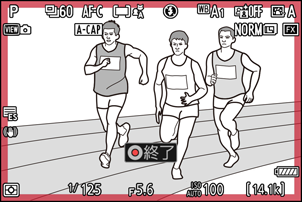
オートキャプチャー撮影時にレリーズモードを[1コマ撮影]または[セルフタイマー]に設定している場合
オートキャプチャー撮影を開始すると一時的に[高速連続撮影]に切り換わり、連続撮影速度は7コマ/秒に固定されます。
- カスタムメニューd6[シャッター方式]を[オート]に設定していてメカニカルシャッターで動作している場合または[メカニカルシャッター]に設定している場合は、条件によって7コマ/秒より連続撮影速度が低下することがあります。
表示パネルにA-CAPが点滅します。
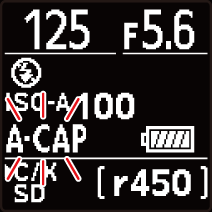
撮影画面にXアイコンが点滅します。オートキャプチャー撮影を開始し、設定した条件を満たす被写体をカメラが認識していない間は、撮影画面の周囲に黄色の枠が表示されます。
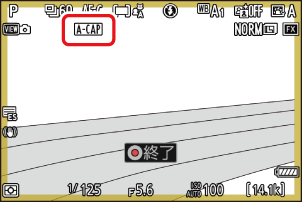
レリーズモードで[C15]、[C30]、[C60]または[C120]を選んでいる場合、カスタムメニューd3[プリキャプチャー記録設定]の設定を使用できます。
セットアップメニュー[サイレントモード]を[ON]に設定すると、サイレントモードで撮影できます。
[キャプチャー条件]で[モーション]をオンにしている場合
撮影の対象となる被写体の移動方向やサイズ、どのくらいの速さで移動したら撮影対象とするかを設定できます。
オートキャプチャー設定画面で[詳細条件:モーション]を選んでJボタンを押す
モーション設定画面が表示されます。
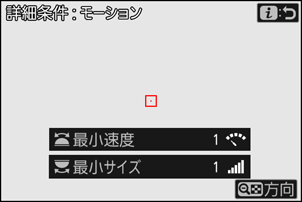
W(Q)ボタンを押して被写体の移動方向を設定する
- 方向設定画面が表示されます。
- 被写体が動く方向を選び、Jボタンを押してオン(M)とオフ(U)を切り換えます。
- Xボタンを押すと、設定を決定してモーション設定画面に戻ります。
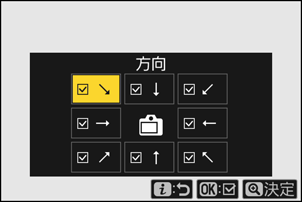
サブコマンドダイヤルを回して被写体のスピードを設定する
サブコマンドダイヤルを回して[最小速度]を[1]~[5]の間で設定します。値が大きいほど速い動きの被写体のみ撮影し、値が小さいほど動きの遅い被写体でも撮影します。
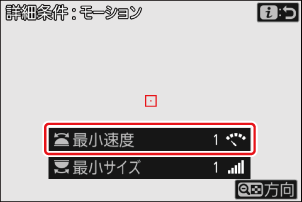
- モーション設定画面では、[最小サイズ]および[最小速度]の設定に合わせて、撮影対象と認識した被写体に緑色の枠が表示されます。
[最小速度]は被写体が画角内の左端から右端までを横断する速さに応じて値を設定してください。目安となる秒数は次のとおりです。被写体の動きが速すぎると認識しない場合があります。
- [1]:約5秒以下
- [2]:約4秒以下
- [3]:約3秒以下
- [4]:約2秒以下
- [5]:約1秒以下
- [最小サイズ]および[最小速度]をそれぞれ[1]に設定すると、さまざまな大きさや動く速度の被写体を撮影対象と認識しやすくなります。最初は小さい値に設定し、モーション設定画面に表示される緑色の枠の確認や試し撮りを繰り返し行って、適切に被写体が認識されるように徐々に数値を大きく調整していくことをおすすめします。
メインコマンドダイヤルを回して被写体のサイズを設定する
メインコマンドダイヤルを回して[最小サイズ]を[1]~[5]の間で設定します。値が大きいほどサイズの大きな被写体のみ撮影し、値が小さいほどサイズの小さな被写体でも撮影します。
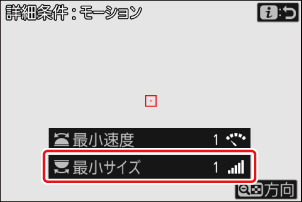
- モーション設定画面では、[最小サイズ]および[最小速度]の設定に合わせて、撮影対象と認識した被写体に緑色の枠が表示されます。
[最小サイズ]の各設定値のサイズ(指標となるポイントの数)の目安は次のとおりです。
- [1]:4個分以上
- [2]:8個分以上
- [3]:14個分以上
- [4]:24個分以上
- [5]:34個分以上
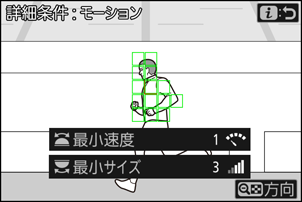
被写体に対して14個のポイントが反応している例
[キャプチャー条件]で[モーション]と[被写体検出]の両方を選んでいる場合、モーション設定画面で設定する[最小サイズ]と、被写体検出設定画面で設定する[最小サイズ]はそれぞれ個別の設定です。被写体検出画面で[最小サイズ]の設定を変更しても、モーションでの[最小サイズ]には影響ありません。それぞれの設定に従って被写体を認識し、両方の条件を満たした場合に撮影されます。
iボタンを押す
設定を決定してオートキャプチャー設定画面に戻ります。
[キャプチャー条件]で[被写体検出]をオンにしている場合
撮影の対象となる被写体の種類とサイズを設定できます。
オートキャプチャー設定画面で[詳細条件:被写体検出]を選んでJボタンを押す
被写体検出設定画面が表示されます。
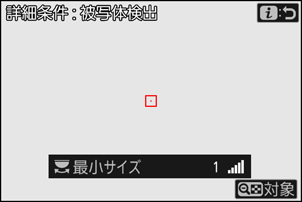
W(Q)ボタンを押して被写体検出対象を設定する
- オート、人物、動物、乗り物、飛行機から選びます。
- Jボタンを押すと、設定を決定して被写体検出設定画面に戻ります。
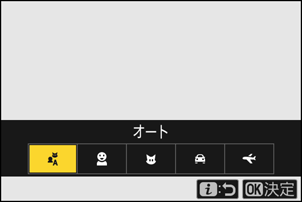
メインコマンドダイヤルまたはサブコマンドダイヤルを回して被写体のサイズを設定する
[最小サイズ]を[1]~[5]の間で設定します。値が大きいほどサイズの大きな被写体のみ撮影し、値が小さいほどサイズの小さな被写体でも撮影します。
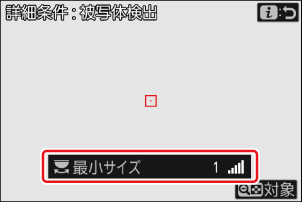
- 被写体検出設定画面では、[最小サイズ]の設定に合わせて、撮影対象と認識した被写体に緑色の枠が表示されます。
各設定値のサイズ(画角に対する割合)は次のとおりです。
- [1]:2.5%以上
- [2]:5%以上
- [3]:10%以上
- [4]:15%以上
- [5]:20%以上
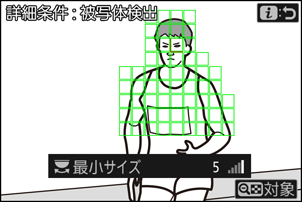
被写体が20%のサイズを検出している例
- [最小サイズ]を[1]に設定すると、さまざまな大きさの被写体を撮影対象と認識しやすくなります。最初は小さい値に設定し、被写体検出設定画面に表示される緑色の枠の確認や試し撮りを繰り返し行って、適切に被写体が認識されるように徐々に数値を大きく調整していくことをおすすめします。
[キャプチャー条件]で[モーション]と[被写体検出]の両方を選んでいる場合、モーション設定画面で設定する[最小サイズ]と、被写体検出設定画面で設定する[最小サイズ]はそれぞれ個別の設定です。モーション設定画面で[最小サイズ]の設定を変更しても、被写体検出での[最小サイズ]には影響ありません。それぞれの設定に従って被写体を認識し、両方の条件を満たした場合に撮影されます。
iボタンを押す
設定を決定してオートキャプチャー設定画面に戻ります。
[キャプチャー条件]で[距離]をオンにしている場合
カメラが被写体を認識する最も近い距離と最も遠い距離を設定します。設定した範囲内に被写体が存在する間、オートキャプチャー撮影を行います。
オートキャプチャー設定画面で[詳細条件:距離]を選んでJボタンを押す
- 距離設定画面が表示されます。
- 距離設定画面にフォーカス指標ポイントが表示されます。
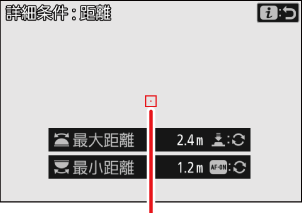
フォーカス指標ポイント
カメラが被写体を認識する最も手前と最も奥の距離を設定する
カメラが被写体を認識する最も手前の距離を設定します。カメラが被写体を認識する範囲の最も近い位置にある被写体にフォーカス指標ポイントを合わせてAF-ONボタンを押すと、距離が設定されて[最小距離]に値が表示されます。メインコマンドダイヤルを回すと値を微調整できます。

カメラが被写体を認識する最も奥の距離を設定します。カメラが被写体を認識する範囲の最も遠い位置にある被写体にフォーカス指標ポイントを合わせてシャッターボタンを半押しすると、距離が設定されて[最大距離]に値が表示されます。サブコマンドダイヤルを回すと値を微調整できます。

NIKKOR Z 58mm f/0.95 S Noct以外のニコン製Zマウントレンズを装着している場合のみ微調整できます。
[最小距離]と[最大距離]は、数字が白で表示される値の範囲内に設定することをおすすめします。黄色で表示されている値に設定すると、被写体までの距離を認識する精度が下がることがあります。
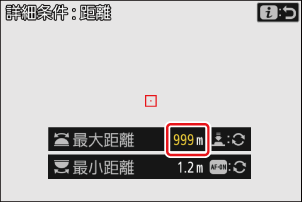
[最小距離]および[最大距離]の調整値の単位はメートルのみです。セットアップメニュー[距離表示単位の設定]で[フィート(ft)]を選んでもフィート表示されません。
iボタンを押す
設定を決定してオートキャプチャー設定画面に戻ります。
オートキャプチャー撮影を一時停止/終了するには
- 動画撮影ボタンを押すとオートキャプチャー撮影を一時停止して設定確認画面に戻ります。再度動画撮影ボタンを押すとオートキャプチャー撮影を再開します。
- Oボタンを押すとオートキャプチャー撮影を終了して撮影画面に戻ります。
- 撮影待機中のピント位置は次のとおりです。
- [キャプチャー条件]で[距離]をオン(M)にしている場合:[最大距離]に設定した位置
- [キャプチャー条件]で[距離]をオフ(U)にしている場合:オートキャプチャー撮影開始時の位置
- 画角内に複数の被写体が存在する場合、[有効エリアの設定]で設定した有効範囲内の被写体を認識しないことがあります。
- 降雪および降雨時は、被写体を認識する機能が低下する場合があります。降雪や陽炎などの気象現象により自動撮影されることがあります。
- 撮影時の気温が高い場合や撮影を長時間行った場合、高温によるカメラへの損傷を抑えるために、撮影を自動的に終了することがあります。
オートキャプチャー撮影中はシャッターボタンの半押し、DISPボタン、動画撮影ボタンおよびOボタン以外の操作が無効になります。設定を変更したい場合は、一度オートキャプチャー撮影を終了してください。
次の場合など、オートキャプチャー撮影とは同時に使用できない機能や設定があります。
- 長時間露出(バルブまたはタイム)撮影
- セルフタイマー撮影
- オートブラケティング撮影
- 多重露出撮影
- HDR合成
- インターバルタイマー撮影
- タイムラプス動画撮影
- フォーカスシフト撮影
- 電子手ブレ補正
- フォーカスリミッター設定
カスタムメニューf1およびg1[iメニューのカスタマイズ]でiメニューに割り当てられる機能として、[オートキャプチャー]が追加されています。オートキャプチャー設定画面を表示し、自動で連続撮影または動画記録を行う条件を設定できます。
